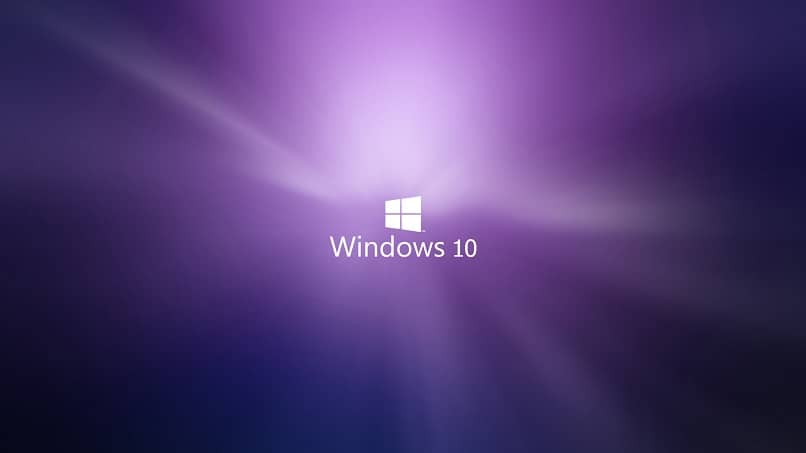
Aika ja päivämäärä ovat olennainen osa elämää, ja käytämme molempia tällä hetkellä elektronisissa laitteissamme. Esimerkiksi tietokoneessamme nämä kaksi elementtiä ovat enimmäkseen jo määritettyjä ja vakiintuneita, mutta voi olla, että se on määritetty väärin. Siksi selitämme kuinka korjata päivämäärän ja kellonajan ongelma Windows 10: ssä helppoa ja nopeaa.
Windows 10 -kello on olennainen osa tätä käyttöjärjestelmää, se näkyy yleensä tietokoneen oikealla puolella. Se on kuitenkin tylsä aihe, kun sitä ei säädetä, koska vaikuttaa ohjelmiin ja sovelluksiin jotka vaativat ajan ja päivämäärän.
Mitä epäsuhtaa väärin aika aiheuttaa Windows 10: ssä?
Kellonajan ja päivämäärän irrottaminen Windows 10 -käyttöjärjestelmästä voi aiheuttaa haittaa, alla näytämme joitain epäsuhtaja.
- Jos jokin päivämäärä tai kellonaika on väärä, jotkut ohjelmat eivät avaudu.
- Tämä vaikuttaa joihinkin verkkosivuihin.
- Secure Hypertext Transfer Protocol (HTTPS) käyttää synkronoinnin päivämäärää. Siksi jotkin verkkosivut eivät lataudu näyttäen virheilmoituksen.
- Se voi myös vaikuttaa joihinkin käyttöjärjestelmän sisäisiin toimintoihin.
- Tämä vaikuttaa Windows Update -päivityksiin.
- Virustentorjuntatietokannat ne eivät täyttäisi oikein tietokoneesi suojaa.
Kuten huomaat, on tärkeää, että otat nämä näkökohdat huomioon ja yrität pitää kellonajan ja päivämäärän hyvin säädettyinä.
Miksi kellonaika ja päivämäärä viivästyvät?
On olemassa erilaisia syitä, jotka voivat väärin säätää ajan ja päivämäärän Windows 10: ssä, ja näytämme sinulle mahdolliset syyt.
- Jos sinulla on kannettava tietokone tai pöytätietokone, akku voi olla jo huono ja vaatii vaihtamista, koska se säilyttää BIOS -asetukset.
- Tarvitsee päivittää järjestelmän uusimpiin ominaisuuksiin saatavilla.
- Paikallinen aikavyöhyke ei ole käytössä.
- Tai tavallinen ja yksinkertainen se voi olla järjestelmävika, tässä tapauksessa olisi tärkeää mennä teknikkoon.
Miten voin korjata kellonajan ja päivämäärän Windowsissa?
Seuraavassa selitämme helpoimman tavan asettaa kellonaika ja päivämäärä Windows -käyttöjärjestelmässä.
- Paina Windows -näppäintä + I., tämä vie sinut järjestelmän asetuksiin.
- Sitten ilmestyy ikkuna, jossa on useita alaosia paina sitä, joka sanoo ”Aika ja kieli”.
- Pian ilmestyy ikkuna, jossa on ”Aika ja päivämäärä” -asetukset.
- Etsi vaihtoehto, joka on alareunassa, jossa lukee ”Synkronoi nyt” ja paina sitä ruutua.
- Kun edellinen vaihe on tehty, tietokone asettaa ajan ja aikavyöhykkeen Microsoftin kanssa.
Mitä muita tapoja on vahvistaa aika ja päivämäärä?
Jos haluat tietää kaikki keinot ajan ja päivämäärän korjaamiseksi Windows 10: ssä, selitämme sen sinulle mielellämme.
- Yrittää Windows -palvelun uudelleenkäynnistys Aika käyttöjärjestelmässä.
- Siirry Windowsin palvelupaneeliin painamalla Windows -näppäintä + R, ja pieni ikkuna avautuu.
- Siihen ikkunaan laitat seuraavan sanan ”services.msc”, heti ilmestyy suuri luettelo, josta etsit vaihtoehtoa ”Windows Time”.
- Napsauttamalla yllä mainittua vaihtoehtoa löydät vasemmasta yläkulmasta kaksi vaihtoehtoa ”Pysäytä” ja ”Käynnistä uudelleen”, napsautat ”käynnistä palvelu uudelleen”.
- Sitten hän siirtyy vasemmassa alakulmassa olevaan Windows -ikkunaan ja paina sammutusvaihtoehtoa, jossa hän napsauttaa ”Käynnistä uudelleen”.
- Kun järjestelmä on käynnistetty uudelleen, kaiken pitäisi olla kunnossa.
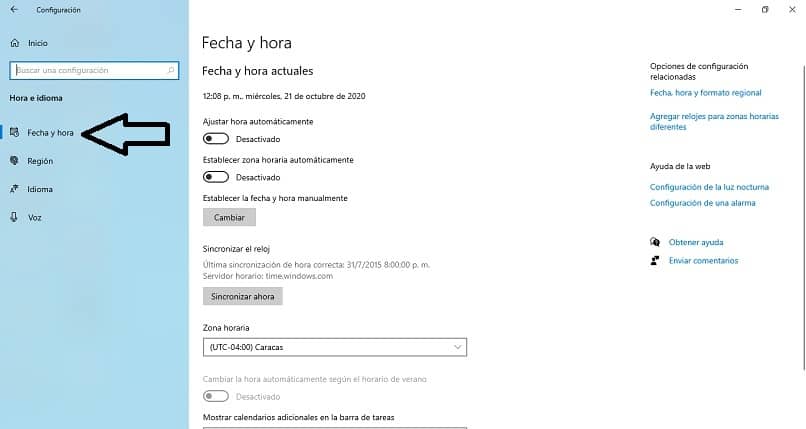
Jos ongelma ei ratkea, selitämme toisen vaihtoehdon päivämäärän ja ajan säätämiseksi Windows 10: ssä.
- Avaa CMD -ikkuna painamalla Windows -näppäintä + R.
- Tässä ikkunassa sinun pitäisi kirjoita seuraava komento ”regsvr32 w32time.dll” ja se hyväksyy ja järjestelmä automaattisesti tallentaa tämän komennon.
- Kun olet suorittanut edellä mainitut toimet, käynnistä tietokone uudelleen ja tarkista aika uudelleen.
Kaikki yllä olevat vaiheet on tarkistettu ja turvassa, jos et voi manuaalisesti asettaa Windows -aikaa ja päivämäärää tietokoneellesi.